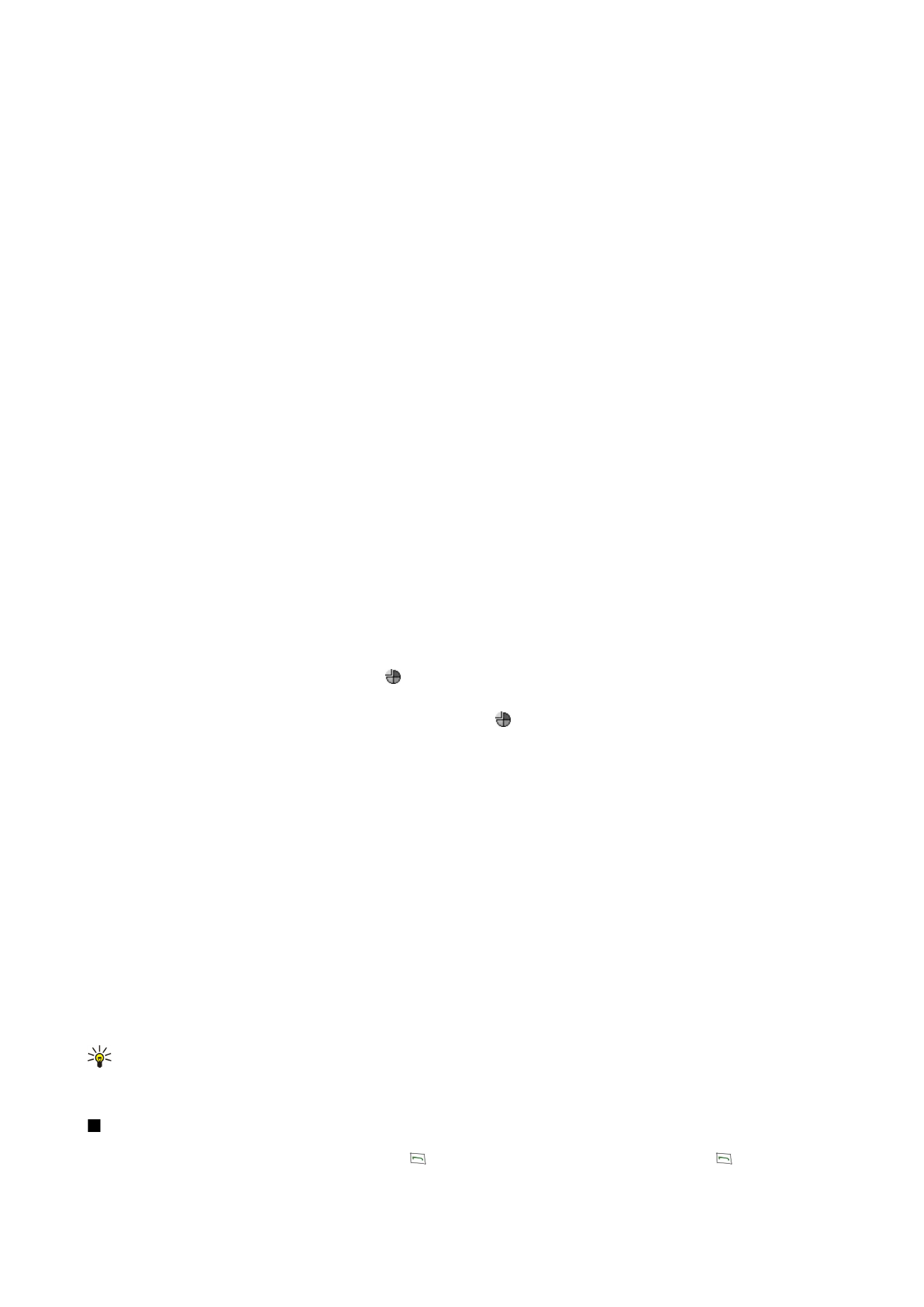
Bläddra och markera
Använd pilknapparna eller bläddringsknappen för att flytta markören och markera alternativ i Communicator-gränssnittet.
Bläddra i Communicator-gränssnittet
Det finns fyra separata pilknappar som du kan använda när du bläddrar. Bläddring betyder att du förflyttar dig uppåt/nedåt
eller vänster/höger i programgrupperna på skrivbordet, i ett program, i en text eller på menyerna. Bläddringsknappens
funktioner liknar pilknapparnas, men du kan också trycka ner bläddringsknappen för att öppna filer eller utföra en funktion för
en understruken kommandoknapp.
Markera
När du vill markera text till vänster om markören trycker du på och håller ner Skift-tangenten och trycker på vänster pilknapp
tills texten är markerad. När du vill markera text till höger om markören trycker du på och håller ner Skift-tangenten och trycker
på höger pilknapp tills texten är markerad.
När du vill markera objekt, t.ex. meddelanden, filer eller kontakter, trycker du pilknapparna uppåt/nedåt eller vänster/höger för
att bläddra till det objekt du vill ha.
När du vill markera objekt ett i taget bläddrar du till det första objektet, trycker på och håller ner Ctrl-tangenten, bläddrar till
nästa objekt och trycker på mellanslagstangenten för att markera det.
När du vill markera ett objekt i en fil, t.ex. en bilaga i ett dokument, flyttar du markören till objektet så att hakparenteser visas
på var sida av objektet.
När du vill markera en cell i ett kalkylblad, flyttar du markören till cellen. För att markera en hel rad flyttar du markören till den
första cellen i den första kolumnen på den raden och trycker på Skift+vänsterpil. Om du vill markera en hel kolumn flyttar du
markören till den första cellen i kolumnen och trycker på Skift+uppil.